
GIMP 是一款免费的类似Photoshop的图形编辑软件
本文主要介绍如何在 GIMP 中更改或替换颜色
使用 Bucket Fill 工具更改颜色
Bucket Fill工具通常用于添加/更改图像中区域的颜色。Microsoft Paint中也有类似的功能。注意Bucket Fill工具仅适用于纯色
请按照以下步骤进行操作:
- 在GIMP中,单击File菜单,然后选择Open选项。选择图像文件打开
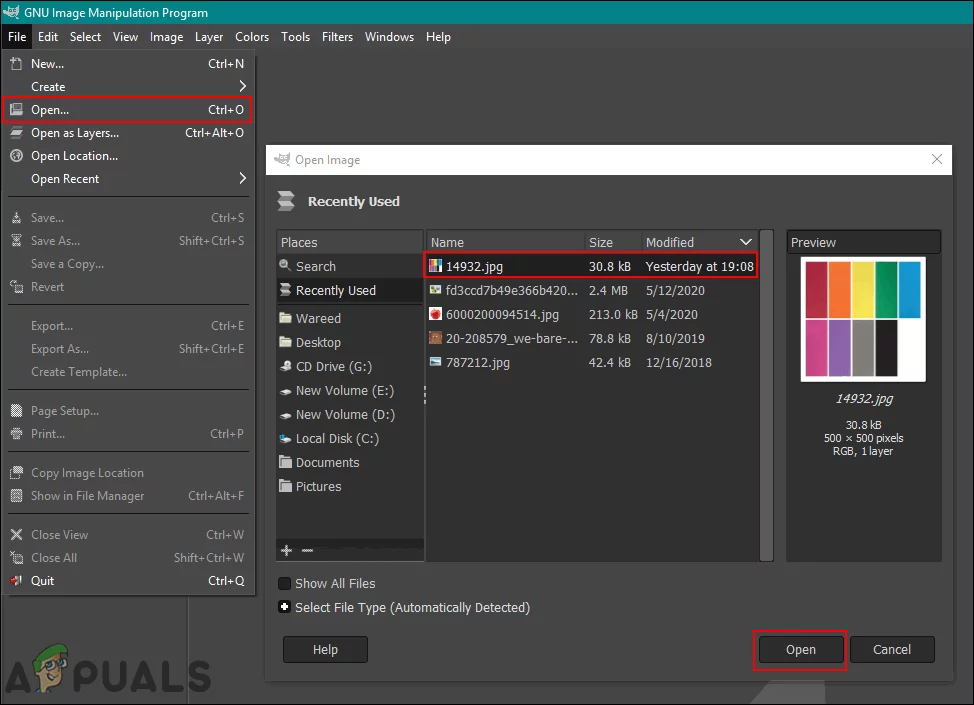
- 单击左侧的 active foreground color,然后选择要添加的颜色
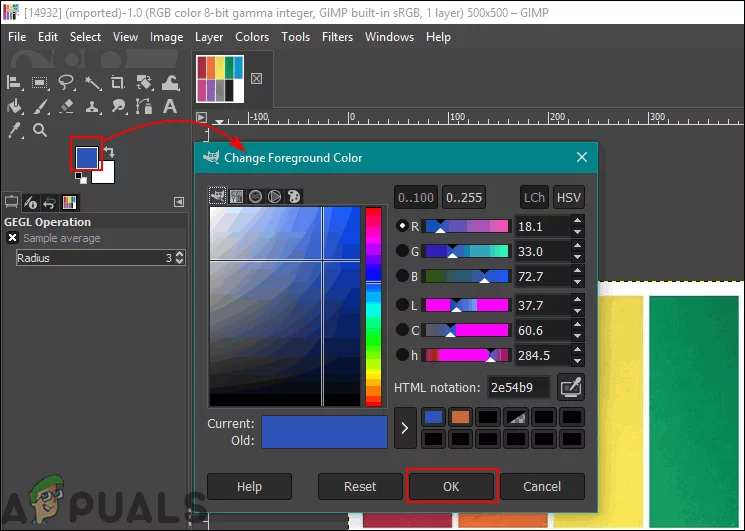
- 现在选择Bucket Fill工具并单击纯色将颜色更改为你为选择的前景色颜色
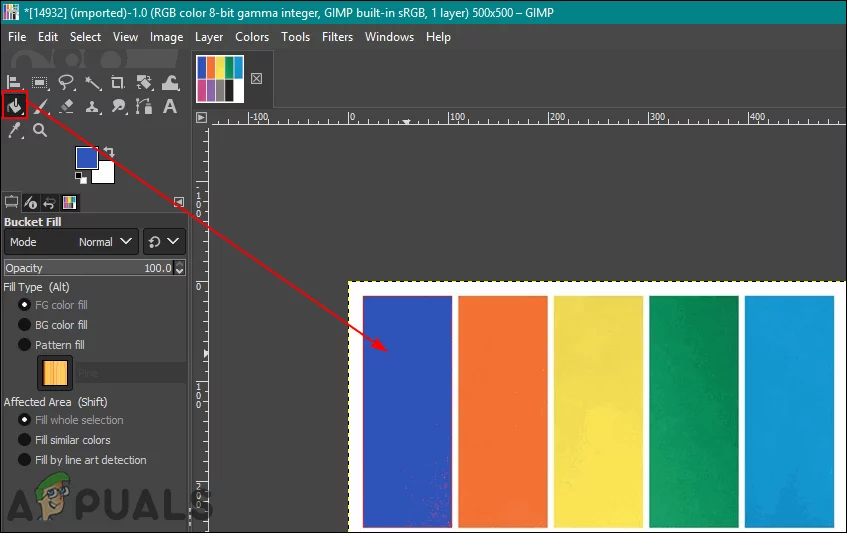
- 还可以使用选择工具选择任何区域,然后使用Bucket Fill工具在该区域添加颜色。
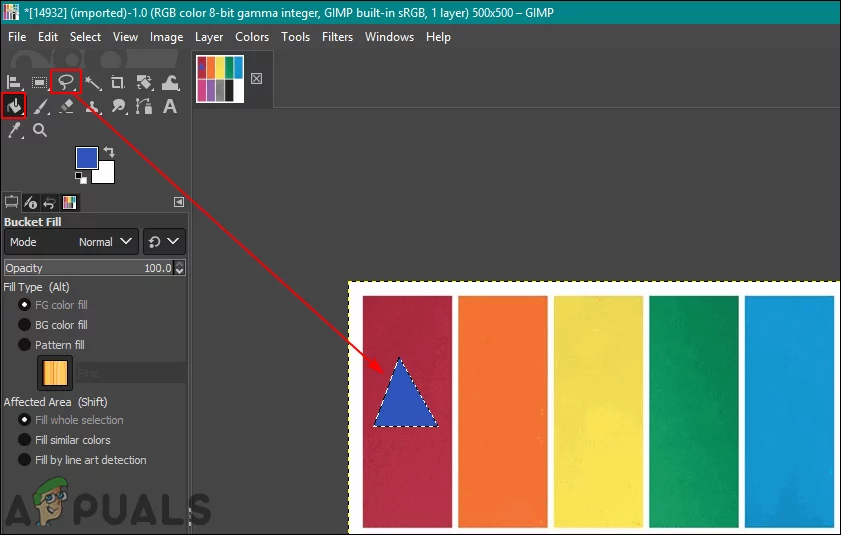
- 注意:也可以在使用选择工具之前创建另一个图层
使用Bucket Fill工具更改选定区域的颜色
这样就可以更改图像中的颜色,注意可以通过CTRL + X 来回退操作
使用 Color Balance和Colorize更改颜色
Color Balance工具用于修改图像选定区域或图层的颜色平衡。该工具主要用于校正数码照片中的主要颜色。
Colorize是另一个类似的工具,可以帮助改变图像的色相/饱和度和亮度。这两个工具可以在几个步骤内快速更改图像的颜色。
请按照以下步骤更改图像的颜色:
- 在GIMP中,单击File菜单,然后选择Open选项。选择图像文件打开
- 单击菜单栏中的 Colors 菜单,然后在列表中选择Color Balance选项。在这里你可以改变颜色级别条以更改图像上的颜色。
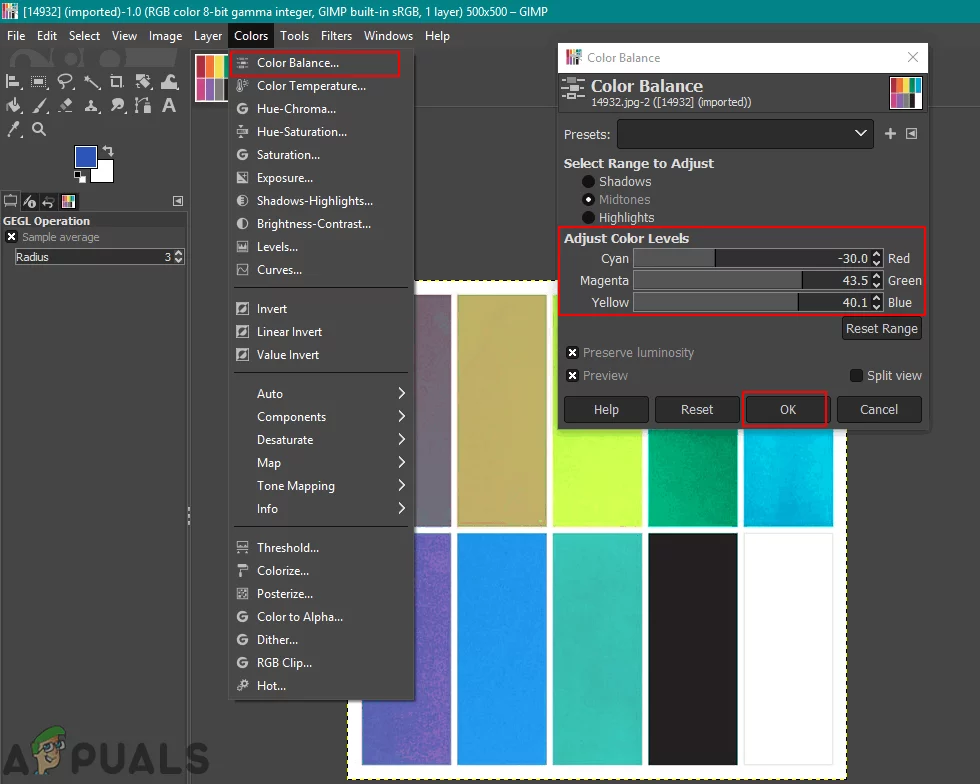
- 你还可以单击菜单栏中的**Colors **菜单,然后选择Colorize选项。在这里你可以选择特定的颜色
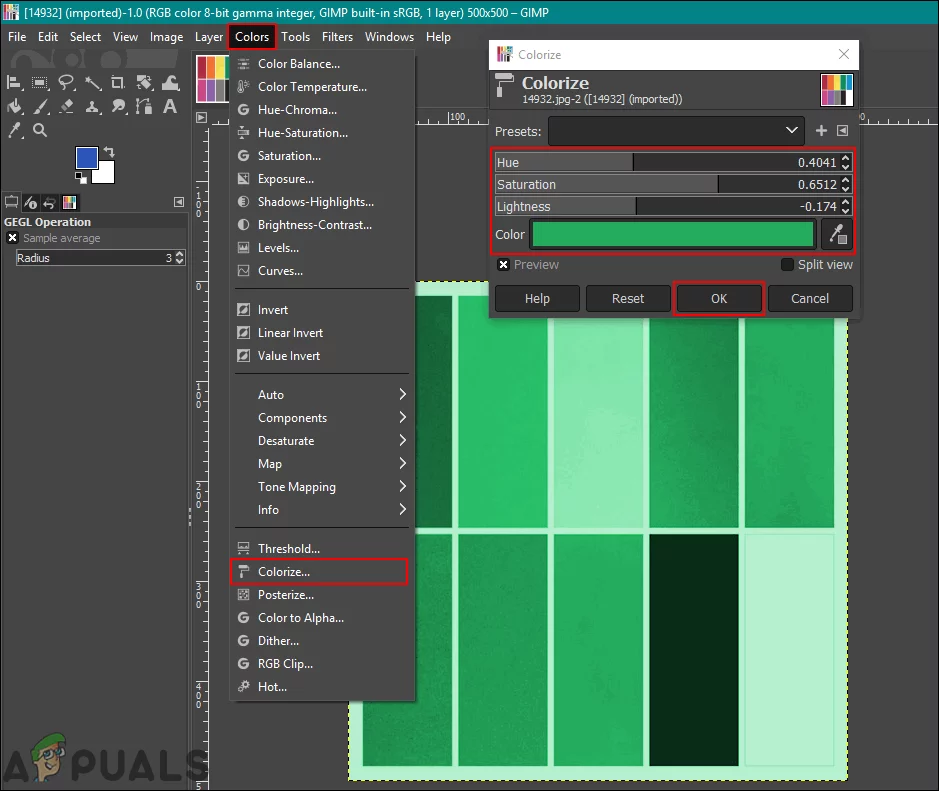
使用颜色交换选项替换颜色
此方法用于将像素从一种颜色替换为另一种颜色。它主要会将一种颜色的所有像素更改为另一种颜色。这对于图像中使用的纯色效果更好。请按照以下步骤进行尝试:
- 在GIMP中,单击File菜单,然后选择Open选项。选择图像文件打开
- 点击Colors菜单,选择map选项,然后在列表中选择Color Exchange选项
注意:确保在图像的模式选项中选择 了RGB选项菜单
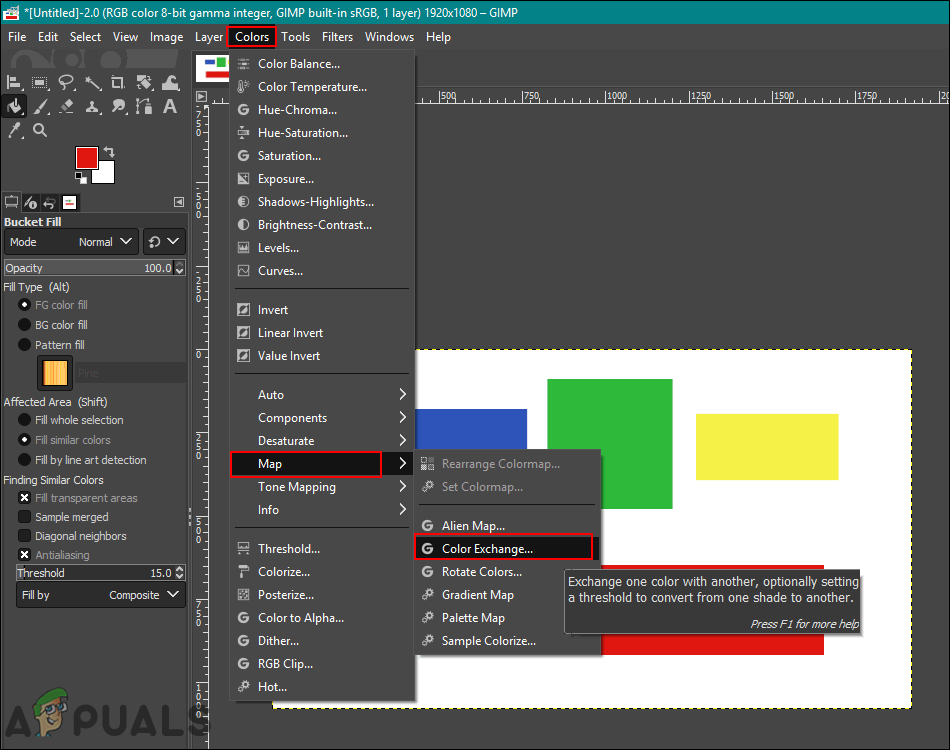
在这里,你可以将From Color和To Color更改为要替换的颜色。你还可以使用Pick Color工具来选择图像上的特定颜色。
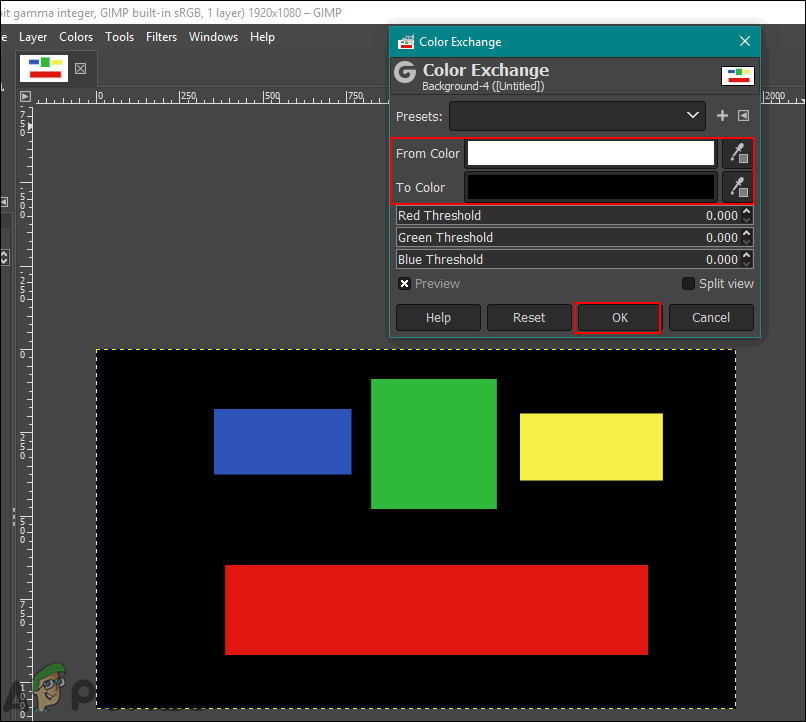
完成替换颜色后,单击OK按钮应用更改。